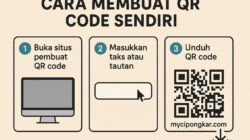Cara Membuat Soal Pilihan Ganda Di Google Form – Google Form adalah layanan Google yang banyak dimanfaatkan orang-orang untuk membantu merencanakan acara, melakukan survei, maupun membuat kuis dengan mudah dan efisien.
Untuk aktivitas pembelajaran jarak jauh, tentunya Google Form sangat membantu tenaga pendidik untuk melakukan evaluasi pembelajaran dengan membuat kuis atau ujian secara online.
Google Form sendiri memiliki berbagai macam fitur yang memudahkan penggunanya untuk membuat berbagai jenis pertanyaan, termasuk pilihan ganda.
Cara Membuat Soal Pilihan Ganda Di Google Form
Cara Membuat Kuis di Google Form
Sebelum mempelajari cara membuat soal pilihan ganda di Google Form, pengguna perlu memahami cara membuat kuis di Google Form. Mengutip dari situs resmi Support Google, berikut langkah-langkah membuat kuis di Google Form:
- Buka browser di perangkat yang digunakan. Contohnya, seperti Chrome,Opera Mini, Mozilla Firefox, dan sebagainya.
- Masukkan link Google Form pada bar tautan, yaitu forms.google.com.
- Bagi pengguna yang menggunakan komputer, pilih opsi “Kosong Plus”, untuk pengguna smartphone, formulir akan terbuka secara otomatis.
- Setelah formulir baru akan terbuka, masukkan judul dan deskripsi sesuai keinginan pembuat.
- Langkah selanjutnya adalah membuat pertanyaan.
Cara Membuat Soal Pilihan Ganda pada Google Form
Setelah mengetahui cara membuat kuis menggunakan Google Form, langkah selanjutnya adalah membuat pertanyaan. Untuk mengetahui cara membuat soal pilihan ganda dengan Google Form, berikut caranya.
- Buka Kuis
Buka kuis yang sudah dibuat menggunakan Google Formulir. Selanjutnya, klik ikon tambah (+) untuk menambahkan pertanyaan baru.
- Pilih Jenis Pertanyaan
Di sebelah kanan judul pertanyaan, pilih jenis pertanyaan “Pilihan Ganda” untuk membuat soal pilihan ganda.
- Tambahkan Pilihan Jawaban
Klik tambahkan opsi yang terletak pada bagian bawah pertanyaan untuk menambahkan pilihan jawaban. Pilih opsi “Kunci Jawaban” untuk membuat kunci jawaban yang benar dari pilihan jawaban yang telah dibuat.
- Centang Jawaban yang Benar
Selanjutnya, centanglah jawaban yang benar. Tanda checkmark akan muncul.
- Aktifkan Opsi Wajib Diisi
Jangan lupa untuk mengaktifkan opsi “Wajib Diisi” agar responden tidak mengosongkan jawabannya.
- Ulangi Langkah-langkahnya
Lakukan langkah yang sama untuk membuat pertanyaan hingga pertanyaan terakhir.
Begitulah cara untuk membuat soal pilihan anda menggunakan Google Form. Selain soal pilihan ganda, pengguna juga bisa membuat jenis soal lainnya.Untuk membuat soal jenis lain, pengguna hanya perlu mengganti langkah ke-3 yang telah dijelaskan di atas dengan memilih opsi sesuai yang diinginkan, yaitu:
- Jawaban singkat untuk soal isian singkat.
- Paragraf untuk soal esai yang membutuhkan jawaban yang panjang.
- Kontak centang untuk memilih beberapa pilihan.
- Upload File untuk soal yang membutuhkan berkas atau dokumen,seperti pdf, jpg, dan sebagainya.
- Skala linear untuk pertanyaan yang mengukur sesuatu.
- Kisi pilihan ganda untuk pertanyaan yang lebih dari dua jenis jawaban, yaitu isian singkat dan pilihan ganda.
- Tanggal dan waktu untuk pertanyaan mengenai waktu kejadian suatu peristiwa.
Google Form menyediakan 9 jenis pertanyaan yang bisa digunakan mulai dari bidang teks, gambar, hingga video. Kita hanya perlu mengklik opsi atau bidang yang kita butuhkan pada menu sidebar di sebelah kanan:
- Short Answer
Short Answer sangat cocok digunakan untuk pertanyaan yang membutuhkan jawaban singkat seperti nama, alamat, email hingga nilai. Fitur ini kalau dijadikan pertanyaan, sistem penilaiannya harus manual.
- Paragraph
Jika kita membutuhkan catatan atau jawaban deskriptif yang panjang dan mendetail fitur ini cocok sekali. Sama seperti kolom “Short Answer,” fitur ini penilaiannya secara manual.
- Multiple Choice
Kolom jawaban ini digunakan apabila kita ingin responden memilih salah satu jawaban yang sudah disediakan. Responden juga dapat melompat kebagian lain berdasarkan jawaban atau opsi yang dipilih.
- Checkboxes
Mirip seperti kolom Multiple Choice, Checkboxes memungkinkan kita untuk mencantumkan jawaban untuk dipilih sebanyak mungkin oleh siswa.
- Dropdown
Jika kita ingin membuat banyak pilihan dalam satu pertanyaan dan membutuhkan opsi menjawab lompat atau acak seperti Multiple Choice, kolom ini sangat cocok digunakan.
Dropdown juga berguna menjaga pertanyaan tetap terlihat ringkas saat ada banyak sekali pilihan jawaban yang sudah disediakan.
- Linear Scale
Opsi skala linear digunakan untuk jawaban dalam rentang angka tertentu. Pada opsi ini kita dapat mengatur skala dari mulai 0 sampai 12.
Selain angka, penggunaan emoji untuk mengukur kepuasaan atau ekspresi tertentu juga dapat digunakan.
- Multiple Choice Grid
Opsi ini berbentuk tabel linear di mana pada setiap baris responden diminta untuk memilih rentang jawaban yang telah tersedia. Multiple Choice Grid ini seperti perpaduan antara Multiple Choice dengan Linear Scale.
- Date & Time
Date dapat digunakan apabila kita ingin menanyakan spesifik terkait tanggal atau waktu untuk menjadwalkan suatu acara atau aktivitas.
Sebagai catatan jangan lupa menyetel pengaturan tanggal dan waktu di akun Google kita sesuai dengan tempat dan waktu acara.
- Upload File
Selain teks dan angka kita juga dapat menyisipkan file seperti gambar dan video pada formulir survei. Kita bisa menggunakan berkas yang tersimpan pada gadget pribadi atau mengambil gambar gratis melalui penelusuran Google dan Google Drive.
Demikianlah pembahasan mengenai cara membuat soal pilihan ganda di google form. Semoga dapat digunakan dengan baik dan membantu kita semua yang sedang bingung membuat soal di google form. Sekian terima kasih.